
Windows XP tau nce pib ntsib teeb meem nrog kev tso tawm cov kev ua si tshiab, cov kev pab cuam thiab txhawb nqa rau qee yam tsis muaj cov tsav tsheb uas tsim nyog. Yog li, yuav luag txhua tus neeg tam sim no tsiv ntawm cov teeb meem Windows tseem ceeb tshaj plaws, qee qhov xaiv lub xya version. Niaj hnub no peb yuav txiav txim siab hauv kev nthuav dav cov txheej txheem ntawm kev hloov kho Windows XP ntawm Windows 7.
Yuav ua li cas Reinstall Windows XP ntawm Windows 7
Txoj haujlwm no tsis muaj kev nyuaj thiab tsis tas yuav muaj kev paub ntxiv lossis kev txawj ntse los ntawm tus neeg siv, tsuas yog ua raws cov lus qhia hauv lub qhov rais installer. Txawm li cas los xij, muaj qee yam nuances uas yuav tsum tau to taub.Qhov rai 7 compatibility kos nrog khoos phis tawj
Feem ntau cov neeg feem ntau, cov tswv ntawm cov qub khoos phis tawm hauv lub tshuab XP, nws tsis tuaj yeem xav tau rau lub Windows 7, vim tias nws cov kev cai yam tsawg kawg nkaus. Yog li ntawd, peb thawj zaug pom zoo nrhiav cov yam ntxwv ntawm koj lub PC thiab sib piv nrog cov kev xav tau ntawm kev ua haujlwm, thiab tom qab hloov mus rau lub installation. Yog tias koj tsis hais cov ntaub ntawv ntsig txog koj cov khoom siv, cov kev kawm tshwj xeeb yuav pab koj paub nws.
Nyeem ntxiv:
Cov kev pab cuam rau kev txiav txim siab lub computer hlau
Yuav ua li cas thiaj li paub cov yam ntxwv ntawm koj lub khoos phis tawm
Koj tuaj yeem paub koj tus kheej nrog cov kev xav tau zoo ntawm lub Windows 7 ntawm kev txhawb nqa ntawm Microsoft. Tam sim no, yog tias txhua qhov tsim nyog tsis sib haum, mus rau kev teeb tsa ntawm cov operating system.
Mus rau Microsoft txhawb nqa
Kauj ruam 1: Kev npaj ntawm lub khau raj flash drive
Yog tias koj yuav mus nruab ntawm daim disk, koj tsis tas npaj yuav khoom dab tsi, xav kom mus rau theem peb. Cov tuav cov ntawv tso cai ntawm lub Windows ntawm lub flash tsav tuaj yeem tseem hla cov kauj ruam no thiab mus rau qhov thib ob. Yog tias koj muaj flash drive thiab ib daim duab os, ces koj yuav tsum tau npaj ua ntej. Nyeem ntxiv txog nws hauv peb cov lus.Nyeem ntxiv:
Cov lus qhia rau kev tsim lub bootable flash drive ntawm Windows
Yuav ua li cas los tsim lub pob hluav taws xob bootable USB flash drive 7 hauv rufus
Kauj ruam 2: Tincure BIOS thiab UEFI rau kev teeb tsa nrog Flash Drive
Cov tswv ntawm cov motherboard qub yuav tau ua ob peb txheej yooj yim hauv BIOS, uas yog, koj yuav tsum tshuaj xyuas cov khoom siv USB thiab teeb tsa qhov tseem ceeb ntawm lub flash drive. Tag nrho cov txheej txheem tau piav qhia hauv kev nthuav dav hauv peb tsab xov xwm, tsuas yog nrhiav koj BIOS version thiab ua raws cov lus qhia.
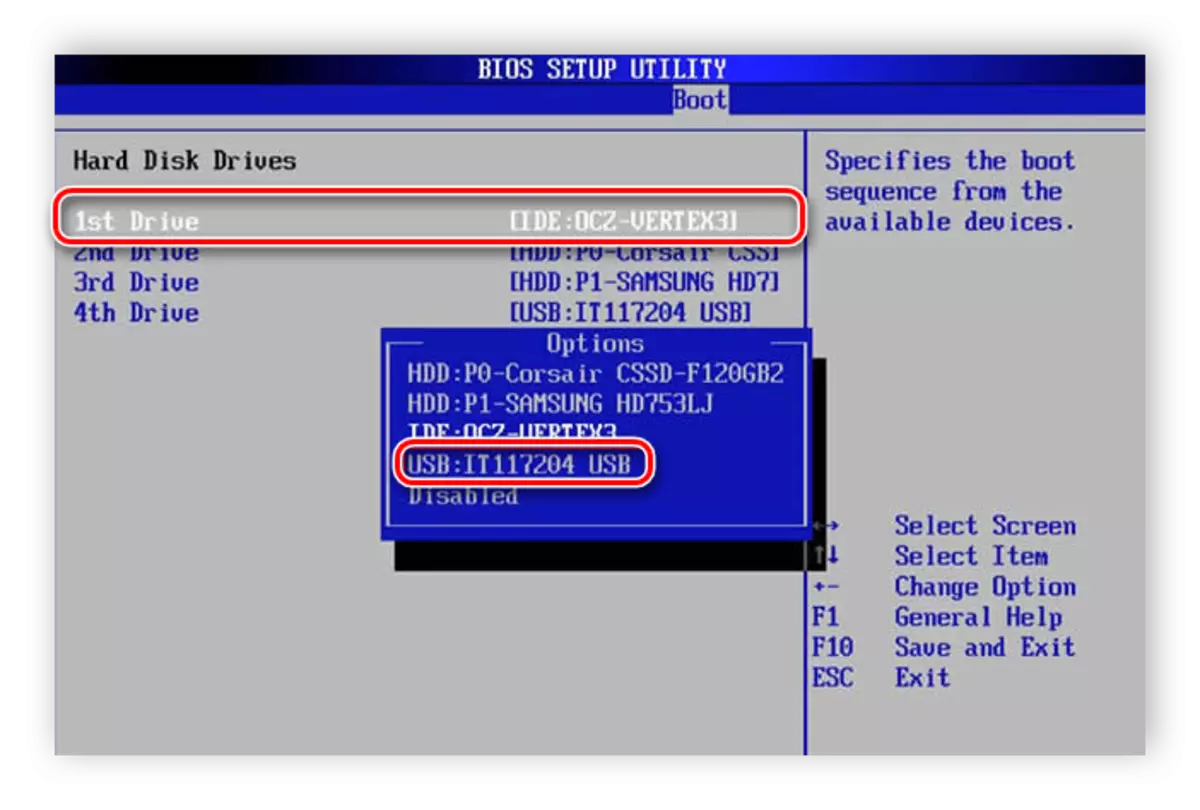
Nyeem ntxiv: Kho BIOS mus rub tawm los ntawm flash drive
Yog hais tias lub motherboard yog nruab nrog tus UEFI interface, lub ntsiab cai configuration yuav txawv me ntsis. Nws tau piav qhia nyob rau hauv kev nthuav dav nyob rau hauv peb tsab xov xwm ntawm kev txhim kho Windows ntawm laptop nrog UEFI interface. Them sai sai rau thawj kauj ruam thiab lwm txoj haujlwm.
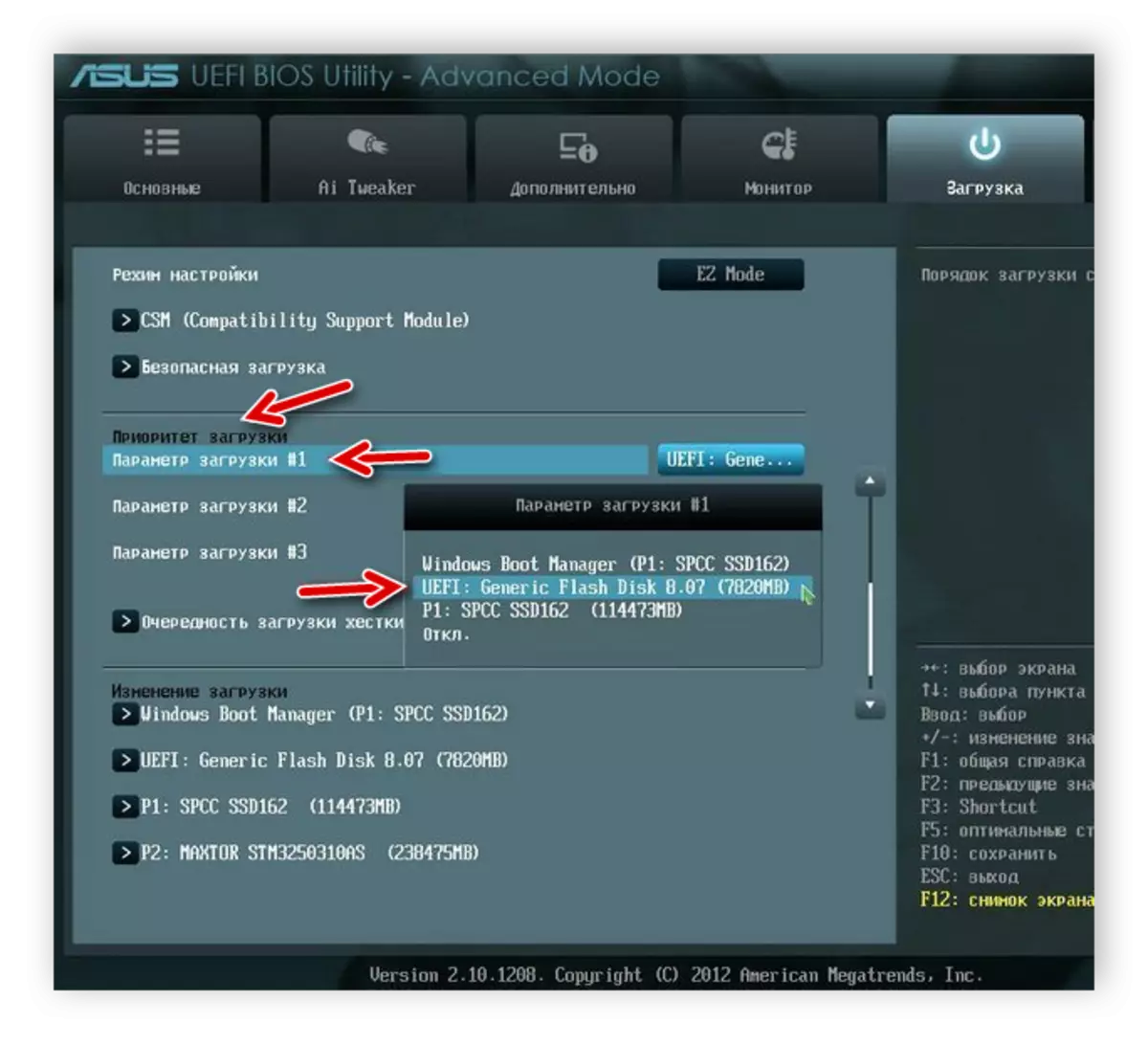
Nyeem ntxiv: Txhim Kho Windows 7 ntawm lub laptop nrog UEFI
Kauj ruam 3: Reinstall Windows XP ntawm Windows 7
Txhua qhov chaw ua ntej yog tsim tawm, tsav tau npaj, tam sim no nws tseem nyob rau cov lus qhia ntawm tus installer thiab OS yuav muab ntsia rau ntawm koj lub khoos phis tawm. Koj xav tau:
- Ntxig USB flash drive, khiav lub khoos phis tawm thiab tos rau qhov kev tshaj tawm ntawm lub installer. Nyob rau hauv cov ntaub ntawv, koj tsis tas yuav kaw lub computer, tsuas yog sau nws mus rau hauv kev tsav thiab khiav, tom qab lub qhov rais installer tshwm, nyem nruab.
- Xaiv "tsis txhob upload cov kev txhim kho program tshiab tshaj tawm".
- Qhia kom meej cov installation hom "tag nrho cov kev teeb tsa".
- Nyob rau hauv lub hard disk faib xaiv qhov rai rau kev teeb tsa, koj tuaj yeem sau lub ntim nrog Windows XP thiab sau cov qauv tshiab rau nws. Yog tias muaj qhov chaw txaus ntawm nws thiab koj tsis xav poob cov ntaub ntawv qub, ces cia li nyem "Tom ntej no tsuas yog khaws cia hauv Windows.old Folder.
- Tom ntej no, koj yuav tsum nkag mus rau lub computer lub npe thiab tus neeg siv. Cov ntaub ntawv no tsis siv rau kev tsim cov nyiaj tshiab, tab sis kuj thaum teeb tsa lub tsev hauv zos network.
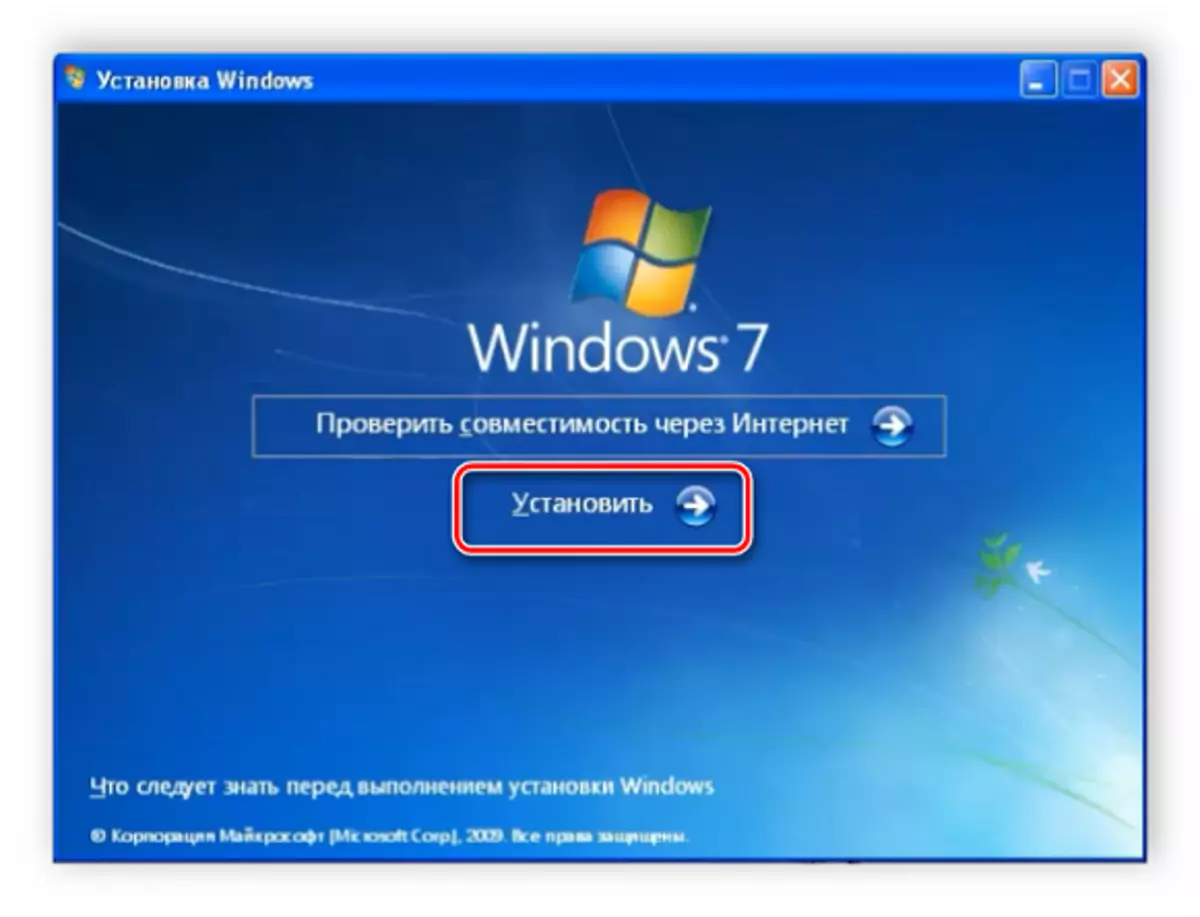

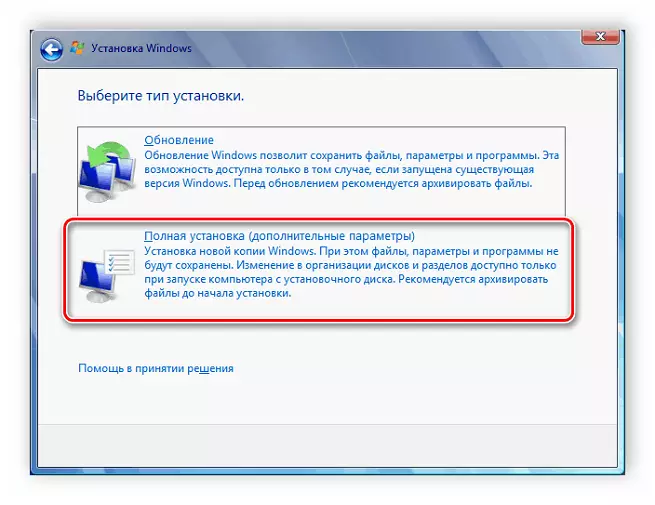
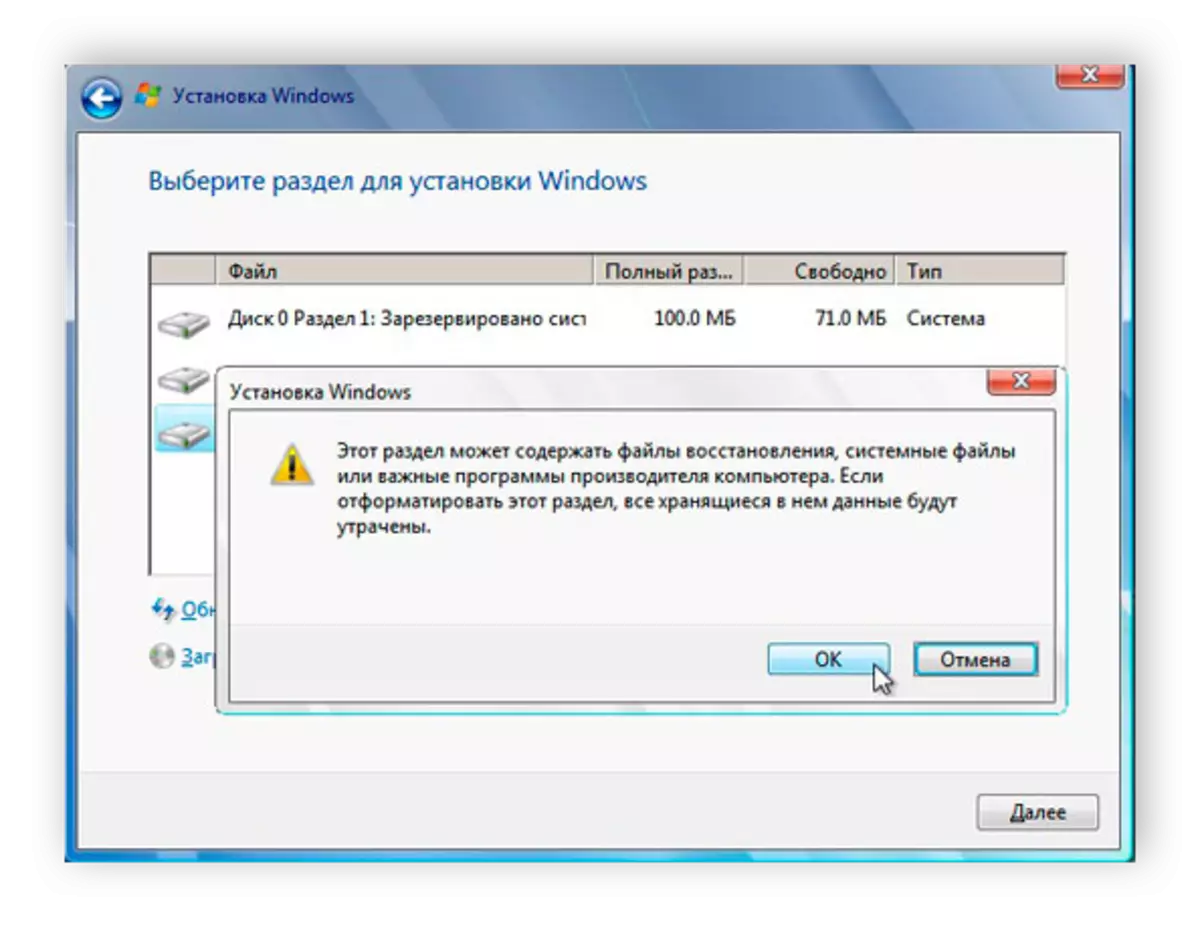
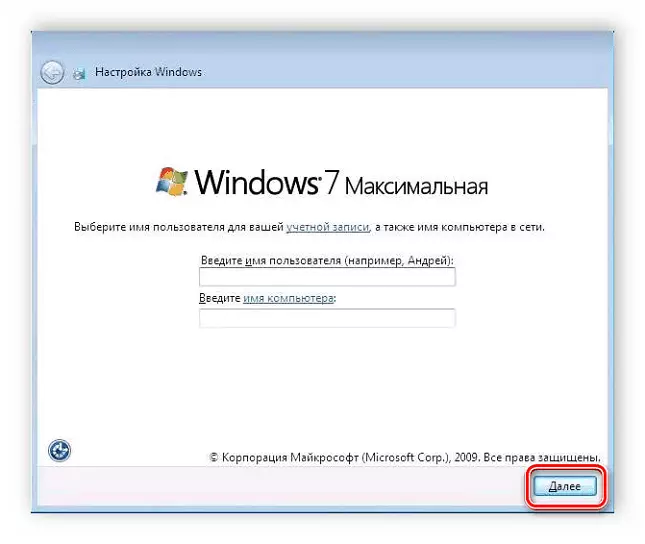
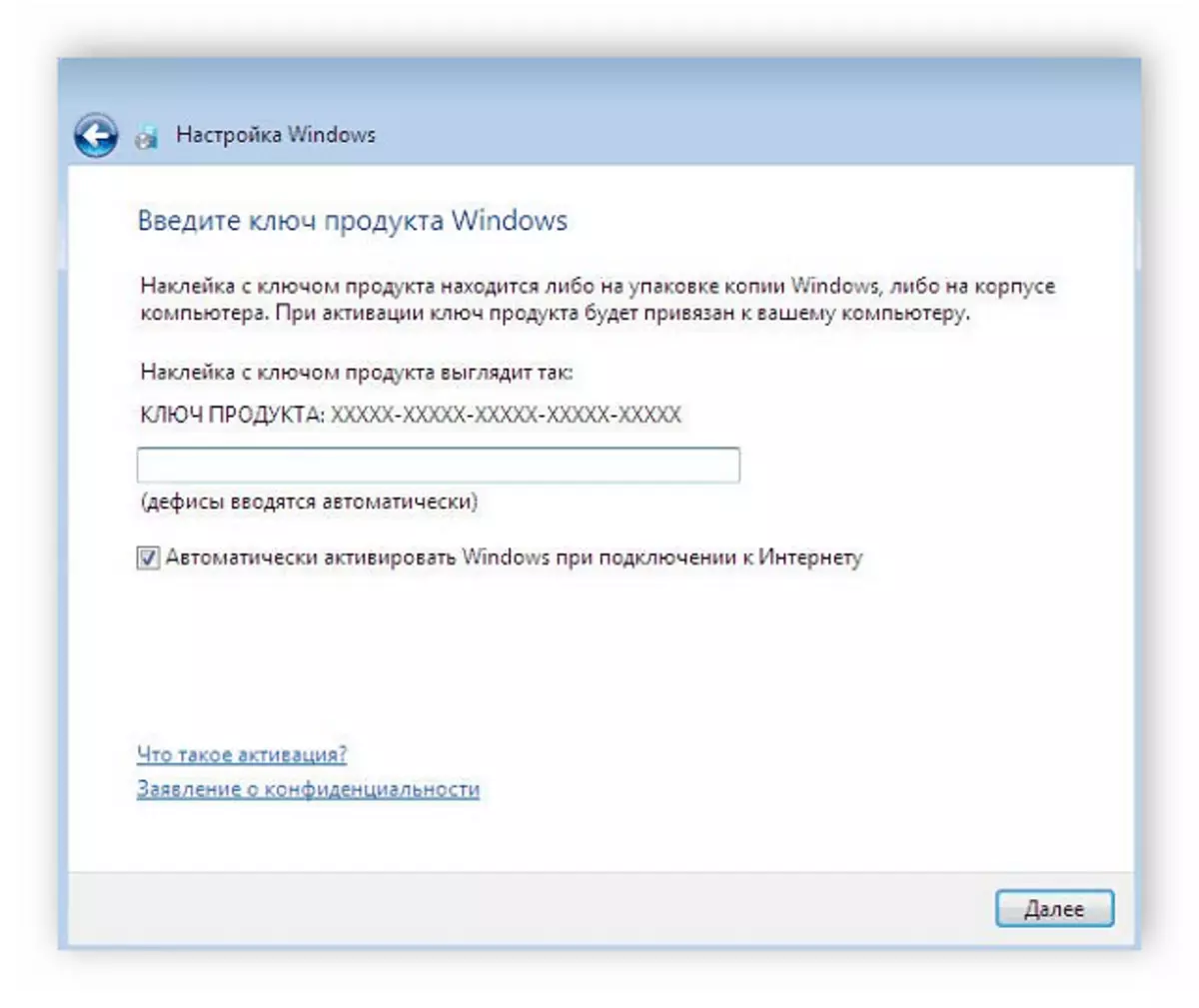
Tam sim no cov txheej txheem teeb tsa yuav pib. Kev nce qib yuav tshwm sim tso rau ntawm qhov screen, thiab cov txheej txheem tam sim no khiav. Lub PC yuav tau rov ua dua ob peb zaug, tom qab uas lub installation yuav txuas ntxiv, thiab ntawm cov kauj ruam kawg, lub desktop tau teeb tsa thiab tsim cov luv luv.
Kauj ruam 4: Npaj OS rau kev siv kom yooj yim
Tam sim no koj muaj lub Windows huv 7 ntsia, tsis muaj ntau txoj kev kawm, tshuaj tua kab mob thiab cov tsav tsheb. Txhua yam no yuav tsum tau rub tawm thiab muab koj tus kheej tso koj tus kheej. Peb pom zoo ua ntej ua ntej ua ntej software rau kev txhim kho cov neeg tsav tsheb, rub lub network tsav lossis siv daim disk hauv cov khoom siv kom xa txhua yam koj xav tau.
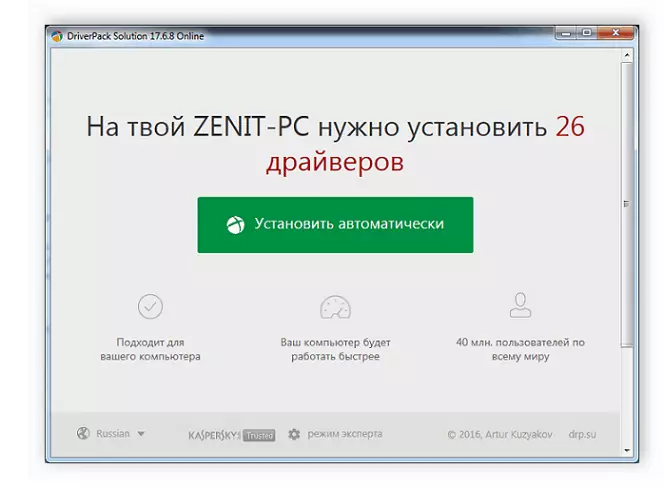
Saib:
Cov kev pab cuam zoo tshaj plaws rau kev teeb tsa cov neeg tsav tsheb
Tshawb nrhiav thiab nruab tus tsav tsheb rau network card
Thaum muaj kev nkag mus rau Is Taws Nem Peb pom zoo xaiv ib qho ntawm lub vev xaib nrov: Opera, Google Chrome, Mozilla Firefox lossis Yandex.Browser.
Tam sim no nws yuav tsuas yog sab laug mus rub tawm cov kev pab cuam uas tsim nyog rau kev ua haujlwm thiab nco ntsoov teeb tsa cov antivirus los tiv thaiv koj tus kheej los ntawm cov ntaub ntawv phem. Koj tuaj yeem pom cov npe ntawm cov tshuaj tiv thaiv zoo tshaj plaws hauv peb lub vev xaib, koj tuaj yeem paub koj tus kheej nrog nws thiab xaiv qhov haum rau koj tus kheej.
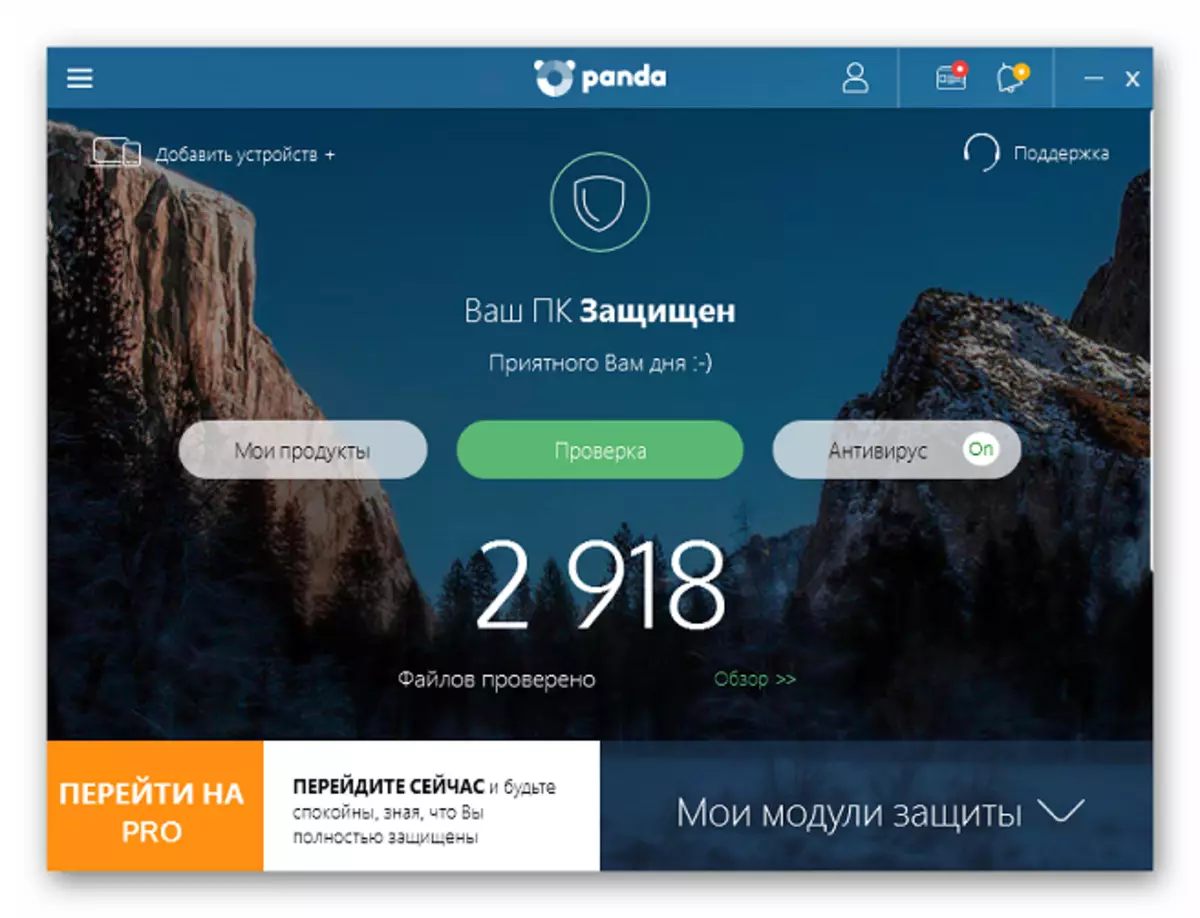
Nyeem ntxiv:
Cov tshuaj tiv thaiv kab mob rau lub Windows
Xaiv Antivirus rau lub laptop qaug zog
Yog tias khiav lub Windows 7, koj yuav tsum tau khiav cov kev pabcuam qub uas tseem nyob tom qab rov nruab, ntawm no koj yuav pab tsim lub tshuab virtual lossis Windows Virtual PC emulator. Nyeem ntxiv txog qhov no hauv peb cov ntawv.
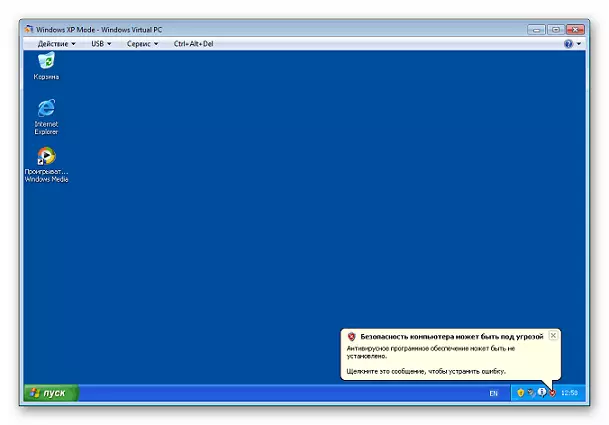
Nyeem ntxiv: VirtualBox Analogs
Hauv tsab xov xwm no, peb tau tshuaj xyuas cov txheej txheem ntawm reinstalling Windows XP ntawm Windows 7, uas yuav pab cov neeg siv kauj ruam uas tsis tau tsis meej pem thiab ua txhua yam tsis muaj qhov yuam kev.
Saib: Txhim Kho Windows 7 ntawm GTP
